PDF je často preferovaným formátom pre citlivé dokumenty, pretože je určený len na čítanie, mechanizmy odolné voči neoprávnenej manipulácii (prostredníctvom digitálnych podpisov) a jeho schopnosť zachovať vlastnosti dokumentu bez ohľadu na softvér alebo operačný systém.
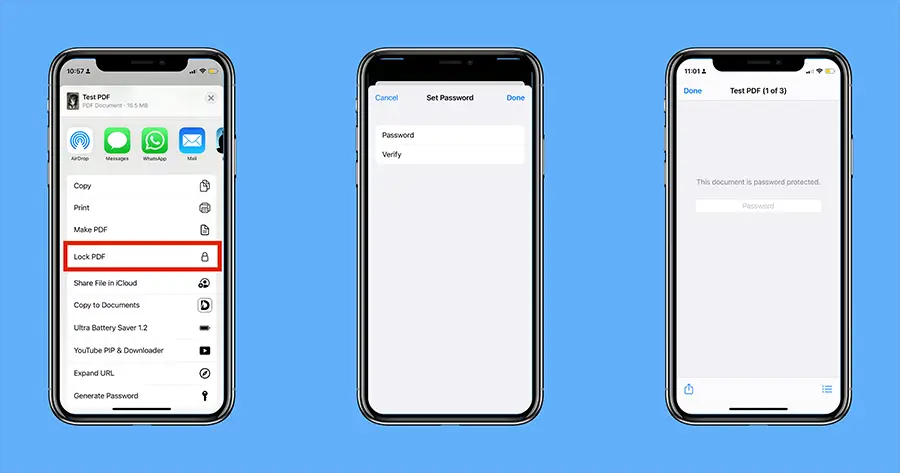 Stretli ste sa niekedy s dokumentom PDF chráneným heslom a napadlo vás, či by ste do svojho PDF mohli pridať heslo?
Stretli ste sa niekedy s dokumentom PDF chráneným heslom a napadlo vás, či by ste do svojho PDF mohli pridať heslo?
Po prečítaní tohto článku budete môcť chrániť heslom akýkoľvek dokument PDF na zariadeniach iPhone a iPad.
Ako chrániť heslom dokumenty PDF na zariadeniach iPhone a iPad
Schopnosť uzamknúť dokumenty PDF pomocou prístupového kódu je zabudovaná do iOS 15 a iPadOS 15.Nasledujúce kroky vás prevedú ochranou dokumentov PDF heslom na iPhone so systémom iOS 15.
- použiť"dokument"prejdite do zariadenia alebo do umiestnenia iCloud, kde sa nachádza súbor PDF, ktorý chcete uzamknúť.
- Kliknutím na súbor PDF ho otvoríte.
- Po otvorení súboru kliknitedole vľavozzdieľanáTlačidlo.
- Posuňte sa nadol v ponuke „Zdieľať“ a kliknite na „Zamknúť PDF".
- Nastavte akékoľvek vhodné heslo a znova zadajte rovnaké heslo na potvrdenie.
- Po zadaní hesla dvakrát kliknitekompletnéz pravého horného rohu.
Vybratý dokument PDF bude uzamknutý požadovaným heslom.
Otvárajte heslom chránené dokumenty PDF na zariadeniach iPhone, iPad
Ak chcete otvoriť súbor PDF chránený heslom, prejdite na chránený súbor PDF a kliknutím ho otvorte, zadajte heslo na uzamknutie a kliknite na tlačidlo „Štart“.Teraz máte prístup k dokumentom PDF ako k akémukoľvek inému dokumentu.
Zmeňte alebo odstráňte heslá v súboroch PDF na zariadeniach iPhone, iPad
Bohužiaľ, iOS a iPadOS zatiaľ nemajú možnosť zmeniť alebo odstrániť existujúce heslá v súboroch PDF.Niektoré aplikácie na čítanie a úpravu PDF vám však umožňujú zmeniť alebo odstrániť heslo.Je však potrebné poznamenať, že vo väčšine aplikácií sa to zvyčajne zobrazuje ako platená funkcia.
Ako príklad uvádzame aplikáciu Dokumenty.
Poznámka:Na nastavenie alebo zmenu hesiel pre súbory PDF pomocou aplikácie Dokumenty potrebujete predplatné služby Documents Plus.
- na iPhone alebo iPade下載Dokumentyaplikácie.
- Prejdite do aplikácie Súbory a otvorte preferovaný súbor PDF, pre ktorý chcete zmeniť alebo odstrániť heslo.
- Pri výzve na zadanie hesla kliknitedole vľavozzdieľanáTlačidlo.
- Zo zoznamu dostupných aplikácií v ponuke zdieľaniavybrať siDokumentácia.Ak v zozname nevidíte aplikáciu Dokumenty, kliknite na položku Viac na konci zoznamu, potom prejdite nadol a vyberte položku Dokumenty.Súbor treba skopírovať do aplikácie Dokumenty.
- V aplikácii Dokumenty otvorte súbor PDF chránený heslom, zadajte heslo a klepnite naodomknúť.
- Kliknite na tri bodky v pravom hornom rohu a vybertezmeniť heslo.
- Ak chcete zmeniť heslo, zadajte nové heslo, znova ho overte a kliknite na tlačidlo v pravom hornom rohuZmeniť.Alebo ak chcete odstrániť heslo, stačí kliknúťodstrániť hesloTlačidlo.
Heslo bolo teraz zmenené alebo vymazané.
Ak chcete skopírovať upravený súbor späť do aplikácie Súbory, otvorte súbor PDF v aplikácii Dokumenty, klepnite na tri bodky v pravom hornom rohu a z ponuky vyberte položku Zdieľať.Znova kliknite na Zdieľať v pravom hornom rohu a v ponuke Zdieľať vyberte možnosť „Uložiť do súboru“.
Nastavenie hesla do formátu PDF v predchádzajúcich verziách iOS (iOS 14 alebo nižšie)
Apple nedávno pridal funkciu „Zamknúť PDF“ do iOS 15, takže ak používate staršiu verziu iOS a z nejakého dôvodu nemôžete inovovať na iOS 15, budete musieť na uzamknutie PDF použiť aplikáciu tretej strany. Dokumenty.
Ako príklad uvádzame aplikáciu Dokumenty.
Poznámka:Na nastavenie alebo zmenu hesiel pre súbory PDF pomocou aplikácie Dokumenty potrebujete predplatné služby Documents Plus.
- na iPhone alebo iPade下載Dokumentyaplikácie.
- Ak sa súbor PDF, ktorý chcete chrániť heslom, nachádza v Dokumentoch, podľa krokov 2 až 4 v predchádzajúcej časti ho importujte do Dokumentov.
- Keď je súbor v aplikácii Dokumenty, otvorte ho v nej.
- Kliknite na tri bodky v pravom hornom rohu a vybertenastaviť heslo.
- Zadajte heslo, ktoré chcete nastaviť pre súbor, a znova ho overte.
- kliknitenastaviťV pravom hornom rohu.
Súbor PDF je teraz uzamknutý daným heslom.
Tu je návod, ako môžete nastaviť, zmeniť alebo odstrániť heslá súborov PDF na zariadeniach iPhone a iPad.



![Ako získať heslo prehliadača Google Chrome na zariadeniach iPhone, iPad [Autofill Password] Ako získať heslo prehliadača Google Chrome na zariadeniach iPhone, iPad [Autofill Password]](https://infoacetech.net/wp-content/uploads/2021/07/5885-How-to-Get-Google-Chrome-Passwords-on-iPhone-iPad-AutoFill-from-any-app-150x150.png)









